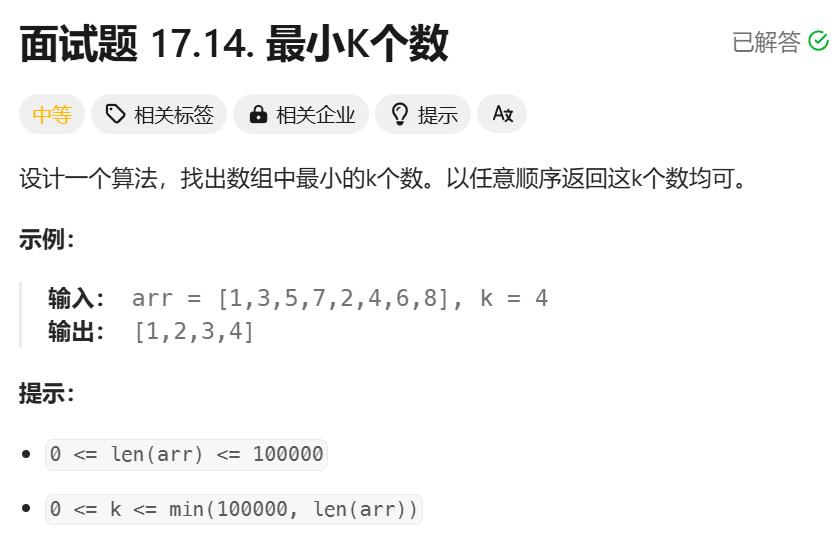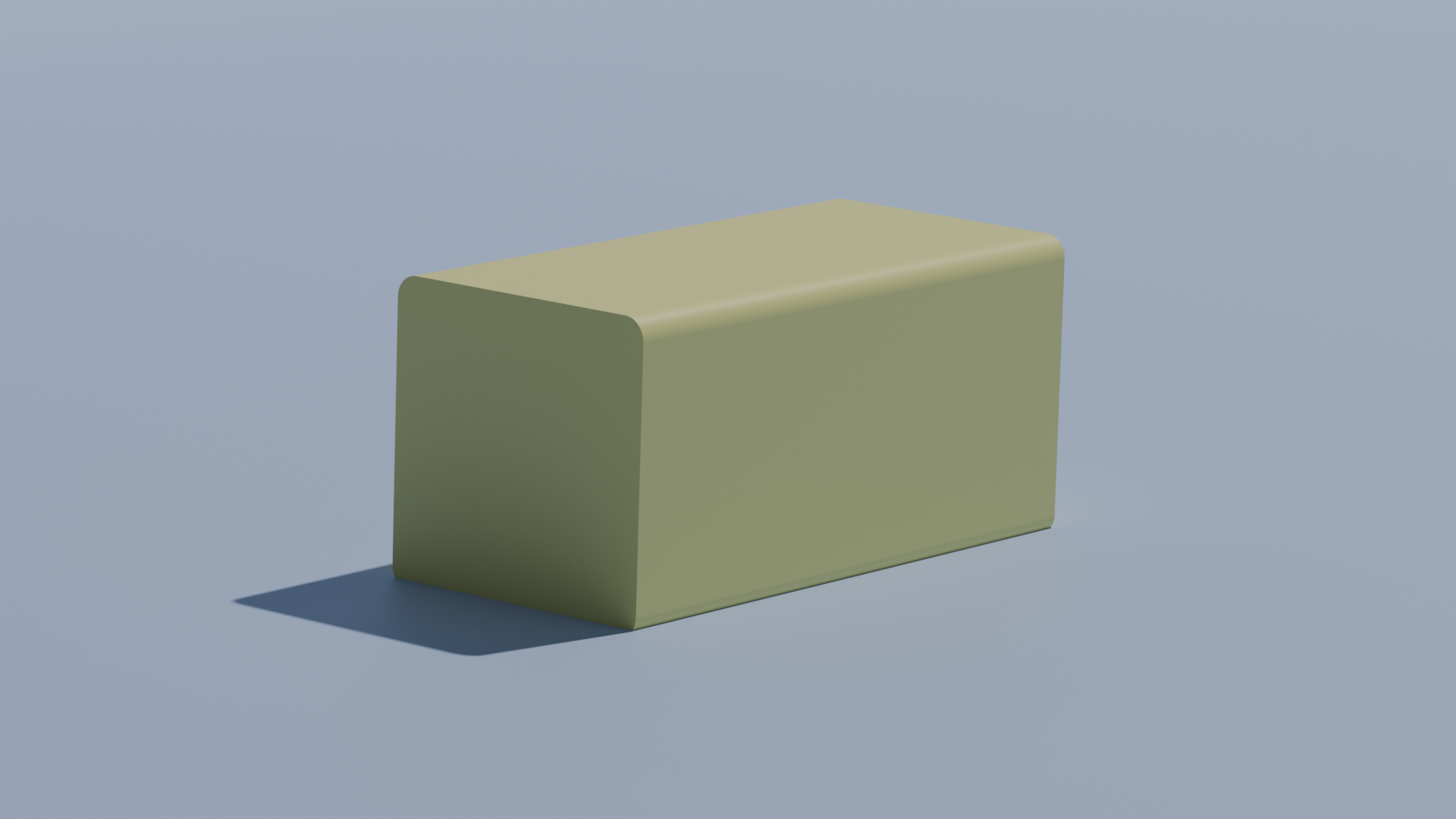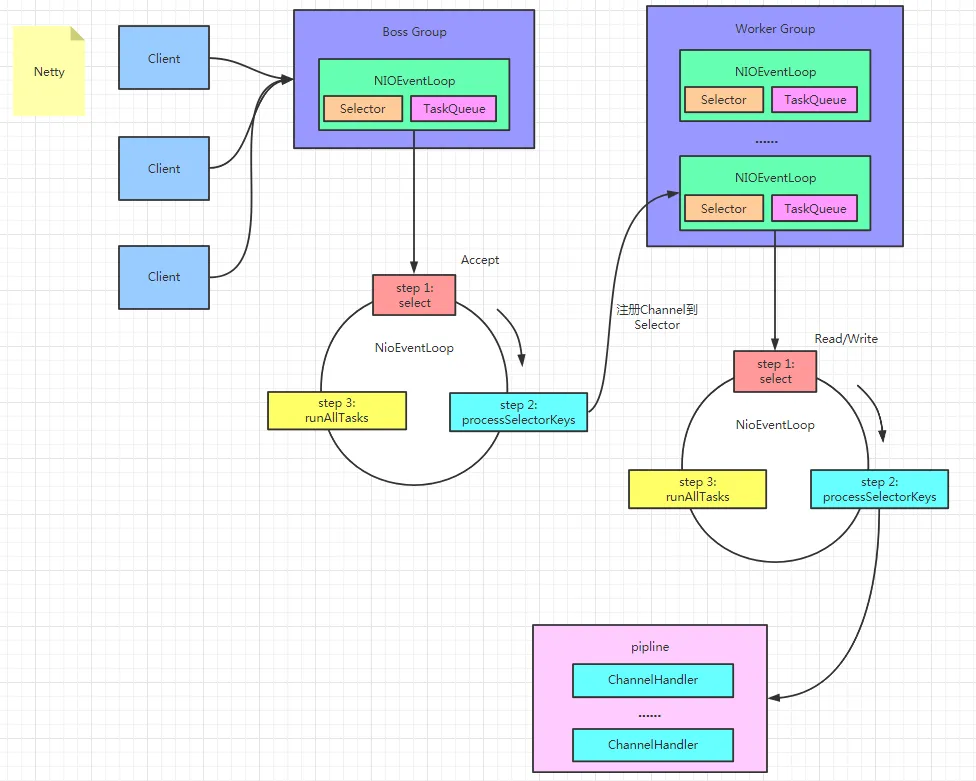1、前言
Jpom 是一款专为开发者设计的轻量级运维工具。它提供了一整套从项目构建到自动部署,再到日常运维和项目监控的解决方案,帮助开发者更好地管理和维护项目。
Jpom 的目标是让开发者不再为复杂的运维流程头疼。它支持多种安装方式,灵活应对不同的使用场景,无论你是小型团队还是个人开发者,都能轻松上手。
本文只介绍使用 Jpom 工具来实现我们项目的自动化部署,包含前端项目和后端Java项目,其余与之无关的功能不多做介绍,因为Jpom的功能还是很多的,不一定都用得上,只挑对自己有用的就行。另附上官网和项目地址,有兴趣的小伙伴可以自行研究。
- Jpom 官网:Jpom:一款原生 ops 软件
- 项目地址:dromara/Jpom
2、安装(Linux)
2.1、有 JDK
系统中已经有 JDK 并且配置环境变量、使用默认路径安装(注意:需要有 sudo 权限、建议在 root 用户使用)
默认安装路径:
/usr/local/jpom-server/
执行:
curl -fsSL https://jpom.top/docs/install.sh | bash -s Server default
2.2、无JDK
系统中没有 JDK、期望自动安装 JDK8、使用默认路径安装(注意:服务器需要有公网下使用)
Jpom 服务端默认安装路径:
/usr/local/jpom-server/
JDK 默认安装路径:
/usr/java/xxxx
执行:
curl -fsSL https://jpom.top/docs/install.sh | bash -s Server jdk+default
2.3、自动安装服务
期望自动将服务端注册到系统服务中,来达到开机自启动或者用服务的方式来管理
curl -fsSL https://jpom.top/docs/install.sh | bash -s Server jdk+default+service
安装完成后会自己启动,且默认的端口为2122:

当我们看到这条日志就代表启动成功了:

3、使用
3.1、登录
上述安装完成后默认端口为2122,直接访问地址:
服务器IP:2122
第一次登录需要你初始化系统,如图:

创建账号和密码,点击创建账号进入下一步,然后会提示你两步验证,如果是正式环境,建议验证一下,如果是学习使用,可以直接忽略。

然后进入系统,如图:

3.2、配置Git仓库
依次点击:在线构建 -> 仓库信息 -> 新增,如图:

在弹出框中输入你的仓库信息,点击保存。

3.3、后端项目构建
依次点击:在线构建 -> 构建列表 -> 新增,如图:

第一步选择构建方式,注意构建方式一旦选择完毕后不可更改(即点完保存后不可修改构建方式,只能删除重新创建)。具体每种构建方式的意思网站中已解释得非常清楚,自行查看,这里我选择本地构建,然后下一步:

构建的基础信息:
- 名称:为当前的构建取一个名称,这里我先演示后端项目的构建
- 分组名称:为当前构建选择一个分组,没有可以不选
- 源仓库:选择我们刚才新增的Git仓库
- 分支:选择拉取的分支
- 标签:需要拉特定TAG的话需要选择,只拉取最新提交的话此处不填
- 克隆深度:自定义克隆深度,一般用于仓库数据量很大,并且很多数据对于构建项目无用的情况

填写好后点击下一步,进行流程构建。
- 构建命令:填写构建项目的命令,如:
mvn clean package -DskipTests -Dcheckstyle.skip -U -Pprod
- 产物目录:打包好的Jar存放于你项目的位置,比如你仓库拉取的项目名称为sgsp,sgsp下还有一层目录为sgsp-admin,而打包完的jar存放于sgsp-admin中的target目录下,这里就只需填
sgsp-admin/target/**.jar
- 环境变量:定义你需要的环境变量,我这里不需要则没填
- 执行方式:选择默认即可

填写好后点击下一步,进行发布操作。
- 发布操作:这里选择本地命令,即在服务器直接执行发布后命令。
- 发布后命令:表示打完包后,执行的命令,这里的命令主要包括三个步骤。
(1)移动jar包至我们服务器上的项目路径
(2)切换到Jar包的路径
(3)执行启动项目脚本
echo "--------------------------移动sgsp-admin.jar包至/home/sgsp/service--------------------------"
# 注意此处的15a17a01ec60446581bcdce461f9cf88目录是先构建一次后,jpom会创建一个文件夹用于存放构建产物,可以通过第一次构建时的日志查看,当然你也可以直接在构建完后的目录移动Jar包
mv /usr/local/jpom-server/data/build/15a17a01ec60446581bcdce461f9cf88/source/sgsp-admin/target/sgsp-admin.jar /home/sgsp/service/
echo "--------------------------切换目录到/home/sgsp/service/--------------------------"
cd /home/sgsp/service/
echo "--------------------------执行启动脚本 start.sh--------------------------"
sh start.sh


附:start.sh
#!/bin/bash# 1、常量
LOG_PATH=/home/sgsp/service/log.out # 日志输出位置
JAVA_PATH=/www/server/java/jdk1.8.0_371 # JDK位置
PROJECT_MANAGER_PATH=/home/sgsp/service/sgsp-admin.jar # 后端项目位置
SERVER_PORT=8080 # 服务端口
# 记录开始时间
echo -e "\e[34m ==================start【$(date +"%Y-%m-%d %H:%M:%S")】================== \e[0m" >> $LOG_PATH# 2、启动项目的函数
function start_project {nohup $JAVA_PATH/bin/java -jar -Dserver.port=$SERVER_PORT $PROJECT_MANAGER_PATH >>$LOG_PATH 2>&1 &
}# 3、获取进程ID
PID=$(pgrep -f $PROJECT_MANAGER_PATH)# 4、判断进程是否存在
if pgrep -f $PROJECT_MANAGER_PATH > /dev/null
thenecho "进程存在,关闭项目,然后重启~" >> $LOG_PATHkill "$PID"sleep 5kill -9 "$PID" > /dev/null 2>&1start_project
elseecho "进程不存在,启动项目" >> $LOG_PATHstart_project
fi# 记录结束时间
echo -e "\e[34m ==================end【$(date +"%Y-%m-%d %H:%M:%S")】================== \e[0m" >> $LOG_PATH
配置好后点击下一步,进行其他配置。

其他配置中定时构建比较常用,可以在指定的时间定时构建项目并发布。根据自己的项目需要进行配置,配置好后点击保存。
之后点击列表数据的构建,选择直接构建开始构建项目,如果有错误或者构建不成功,可以根据日志自行进行排查。
3.4、前端构建项目
构建方式、基础信息与构建后端项目一致,不做赘述。
流程构建:
- 构建命令
echo "正在切换到sgsp-ui目录"
cd sgsp-ui
echo "开始执行构建命令 npm run build:prod"
npm run build:prod
- 产物目录
sgsp-ui/dist

发布操作
- 发布操作:选择本地命令
- 发布后命令:如下
echo "--------------------------正在切换到sgsp-ui目录--------------------------"
cd sgsp-ui
ls
echo "--------------------------删除原有文件--------------------------"
rm -rf /home/sgsp/front/*
echo "--------------------------移动dist文件夹至/home/sgsp/front/--------------------------"
mv /usr/local/jpom-server/data/build/6eb23bcb49114a70a3f47d1fe046cd4e/source/sgsp-ui/dist /home/sgsp/front/dist
cd /home/sgsp/front/dist
pwd
ls
echo "--------------------------前端工程构建完成--------------------------"

点击保存,之后点击列表数据的构建,选择直接构建开始构建项目。